Как включить vpn в opera на linux
Opera - это один из самых лучших браузеров для персонального компьютера. Раньше разработчики поддерживали собственный движок, но потом приняли решение перейти на движок Chromium. Разработка браузера началась в 1994 году в норвежской компании под названием Opera Software. Теперь разработка перешла в руки китайской компании.
Ещё в 2016 году в этот браузер был добавлен доступ к VPN, без журналирования и ограничений трафика. Кроме того, из новых возможностей браузера можно отметить переключение в режим энергосбережения при отключении от сети, поддержку Chromecast, поддержку RSS и обновления движка браузера. В этой статье будет рассмотрена установка Opera в Ubuntu 20.04.
Установка Opera в Ubuntu 20.04
Браузер Opera не включен в официальные репозитории дистрибутива, поскольку не распространяется с открытым исходным кодом. Но вы можете установить программу с помощью snap пакета. На данный момент существует три версии браузера:
- stable - стабильная версия, хорошо протестированная и готовая к использованию;
- beta - уже выпущенная в релиз, но пока тестируемая версия, может быть нестабильной;
- developer - версия для разработчиков, она очень нестабильна, но содержит самые новые возможности и функции.
Для каждой из этих трёх версий есть snap пакеты:
sudo snap install opera
sudo snap install opera-beta
sudo snap install opera-developer

После завершения установки opera в Ubuntu 20.04 вы можете запустить программу из главного меню:

Но это не единственный способ установки. Вы можете использовать репозиторий разработчиков. Перед добавлением репозитория сначала добавьте его ключ:
Затем добавьте репозиторий командой:
sudo add-apt-repository "deb [arch=i386,amd64] https://deb.opera.com/opera-stable/ stable non-free"
Если вам нужна версия Beta или Developer - замените слово stable в словосочетании opera-stable на beta или developer.
Программу можно запустить не только из главного меню, но и через терминал:

Настройка VPN в Opera 40
По умолчанию подключение через VPN не активировано, но вы можете его очень просто включить. Для этого откройте Настройки, пролистайте вниз и кликните по ссылке Дополнительно.
Затем найдите пункт VPN и поставьте флажок включить VPN:
Затем вы увидите значок VPN в адресной строке. Если ее цвет оранжевый, это значит, что вы не подключены к VPN. Синий цвет индикатора означает, что браузер уже в безопасности. Вы можете выбрать одну из доступных стран. На данный момент доступны Герамания, Канада, Нидерланды, Сингапур и Соединенные Штаты. Ваш новый IP адрес будет находиться в нижней части окна.
С Opera 40 вы будете лучше защищены в интернете. Тем не менее не забывайте, что защищен только трафик из браузера.
Настройка читалки RSS


Заметьте, что новый браузер поставляется со встроенным блокировщиком рекламы, который работает даже лучше, чем сторонние расширения вроде AdBlock.
Выводы
Теперь вы знаете как выполняется установка Opera Ubuntu 20.04. Оказывается установить этот отличный браузер не так уж сложно. А каким браузером пользуетесь вы? Напишите в комментариях!


Оцените статью:
(19 оценок, среднее: 4,16 из 5)Об авторе
17 комментариев
Пользовался в своё время Оперой-12, но что-то не задалось, перешёл на файрфокс, который у меня почему-то работает быстрее и корректнее остальных браузеров. Но пользовательские файлы Оперы остались. Решил попробовать новый браузер, установил 39. Открыл. Перешёл на другую вкладку — и намертво повисла система: браузер за 20 секунд сожрал всю наличную память (4Гб оперативки и столько же свопа). Прощай, Опера 🙂
Пользуюсь Vivaldi (в качестве замены Хромиума, очень нравится, что можно панель вкладок расположить сбоку, больше никто такое не предлагает). Для особых случаев (личные кабинеты, загрузки и т.д.) — привычный надёжный файрфокс. Если нужно просто что-то быстро найти поисковиком — ubuntu-browser, откликается мгновенно. В хозяйстве ещё имеются Google Chrome и SlimJet, но они мне почему-то не нравятся.
опера сожрала 8 гигов? - сказки Корнея Чуковского. 😀
Либо заходите на официальный сайт, качаете deb архив последней версии, кликаете на него два раза, ждете 2 минуты, пользуетесь
У deb архива Оперы есть известная проблема с кодеками, после обновления не воспроизводится видео. Для установки Оперы лучше использовать с snap пакет.
Пару дней назад обновилась opera developer и с тех пор не запускается:(
Может кто знает, чего ей надо?
Привет. Сегодня они это сделали без всяких предупреждений. Довольно подло, мне кажется. Какие альтернативы? Тор медленный и почти везде заблочен, и его трафик будет всегда выглядеть подозрительно, привлекая лишнее внимание. VPN в виде плагинов для chromium постоянно отваливается. На платный VPN или на свой сервер денег нет.

Протонвпн, если бесплатный план всё ещё есть.
На платный VPN или на свой сервер денег нет.
Тогда тебе это не нужно.

только обсуждение недоступно :(
Только сегодня обновилась опера. Пока впн работает.

Это они из-за РКН ограничили ВПН.
По какому плану? Что за фейковая бумажка по ссылке?
Да, есть. Вроде работает. Но на бесплатном плане они не поддерживают стриминговые сервисы (то есть не будет доступа к контенту на ютуб, который заблокирован в твоей стране.)

Что за фейковая бумажка по ссылке
Не знаю, не уверен, что она фейковая, но первые два сервиса совпали.

Но на бесплатном плане они не поддерживают стриминговые сервисы (то есть не будет доступа к контенту на ютуб, который заблокирован в твоей стране.)
У них в характеристиках указано

Начиная с тарифа «plus», не ниже
Мне кажется, и без бумажек всё ясно.

Вижу, но это не ютуб.

Но это не критично. Пока пойдёт.

Вообще… Мне трудно представить, как с этим Opera сравнялась. Я перестал ей довольно быстро пользоваться, ибо ну просто сайты с изображениями – это проблема со скоростью, а тут ещё видео…
Да норм как бы. Если выше 720p не ставить, а я чаще ставил меньше. Проблемы со скоростью у современного web, скорее. Скоро без топового компа невозможно будет зайти на говносайт с одной страничкой.
Протонмыло уже забанен, когда доберутся до протонвпн это вопрос времени. ОПчику совет: взять сервачок где-нибудь в нидерландах.
Сейчас vps настолько дешевые, что пользоваться публичными как-то не совсем прилично посетителям сайта LOR. :) Ну если совсем бедные - возьмите на двоих-чеверых… Рашарьте кост, так сказать. ;)
Так юзай бесплатный:
Главное, валидную карту привязать.

Тор медленный и почти везде заблочен, и его трафик будет всегда выглядеть подозрительно
Любой трафик вне белого списка по которому идёт большая и стабильная передача данных будет выглядеть подозрительно.

За совершение группой лиц больше сроки дают ;)

она уже давно принадлежит китаю, вас что то еще удивляет или вы не знаете что такое китай ?
Все идет к тому, чтобы контроль за пользователем был 100%. Просто в разных странах это достигается разными методами. Но по всей видимости эти разные страны пришли к конценсусу в этом вопросе. Вот увидите, скоро не будет вообще такого понятия, как интернет-приватность частного лица.
BLOBster Меня вообще ничего не удивляет.
К сожалению, протон начинает сильно тормозить при возрастании нагрузки, например, сегодня в пятницу вечером уже проблемно смотреть видео даже в 144p.
Забавно, что в опере появляется возможность включить впн, когда ты уже сидишь через впн.
Эта ситуация – повод задуматься для тех, кто считает, что принудительные обновления без предупреждения – это благо для всех.
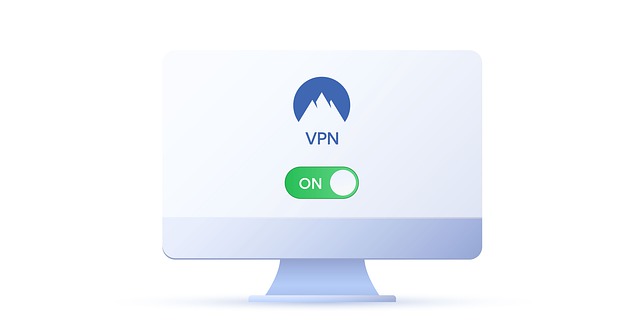
В связи с тем, что многие популярные сайты стали блокироваться по тем или иным причинам, многие люди стали искать пути обхода блокировки и возможность вернуть доступ к необходимой информации. Именно для таких целей и существует VPN. В данной статье будут рассмотрены способы подключения VPN к различным браузерам и мобильным операционным системам.

VPN представляет собой специальную программу, которая меняет оригинальный IP-адрес пользователя и создает видимость того, что пользователь зашел в интернет из другой страны. Стоит отметить, что скорость интернета из-за перенаправления запросов может значительно снизиться, но при этом безопасность серфинга Интернет-ресурсов этого стоит.
Браузер Opera
Браузер Opera предлагает свой собственный встроенный VPN. Этот сервис можно использовать абсолютно бесплатно, без какого-либо ограничения трафика и без регистрации. Он поможет обойти региональные ограничения в интернете и защиту конфиденциальности.
Внимание! Для подключения vpn должен стоять браузер Opera 40 или выше. Так же необходимо убедиться, что другие прокси серверы отключены.
Как настроить VPN в Opera для Windows и Linux
Для начала необходимо установить веб-браузер Opera 40 или выше на компьютер. Откройте браузер и нажмите на клавиатуре сочетание клавиш Alt и P или же перейдите в меню браузера, а затем в «Настройки».
Затем выберете раздел «Дополнительно» и далее раздел «Безопасность». Найдите секцию VPN и активируйте переключатель «Включить VPN». В секции VPN так же автоматически включена опция «Обходить VPN в поисковых системах по умолчанию». При желании её можно отключить, если необходимо использовать VPN в поисковых системах.
Как только переключатель «Включить VPN» будет активирован, в адресной строке браузера появиться кнопка VPN. Для того, чтобы выбрать местоположение сервера или просмотреть объем использованных данных необходимо нажать на эту кнопку.
Как настроить VPN в Opera для MacOS
Для того, чтобы настроить VPN в браузере Opera для операционной системы MacOs необходимо зайти в меню браузера и перейти в раздел «Настройки». Затем необходимо перейти в раздел «Дополнительно» и далее в «Безопасность». В этом разделе, в секции VPN необходимо сделать активным переключатель «Включить VPN».
VPN в браузере Opera поддерживает множество различных локаций, которые разделены на регионы: США, Европа, Азия. Так же можно выбрать режим «Оптимальное местоположение», который выберет оптимальный по быстродействию сервер.
Яндекс браузер
Подключение VPN в Яндекс браузере происходит с помощью установки специального расширения. Это расширение изменит IP-адрес, в результате чего можно будет подключить доступ к заблокированным сайтам. Подобных расширений довольно много и для того, чтобы их подключить необходимо выполнить ряд шагов. Для примера подключения будет рассмотрено расширение Browsec.
- Для начала нужно открыть меню Яндекс Браузера и выбрать раздел «Дополнения».
- Затем необходимо прокрутить страницу в самый низ и нажать на кнопку «Каталог расширений для Яндекс. Браузера».
- Откроется страница с поисковой строкой в верхнем правом углу. В этой строке нужно ввести название расширения (в данном случае Browsec) и затем нажать Enter.
- В ново появившимся окне с расширением Browsec необходимо выбрать ярко-зеленную кнопку в правом верхнем углу «Добавить в Яндекс. Браузер».
- Откроется новое окно с предложением установить расширение и кнопкой «Установить расширение».
- После этого начнется установка расширения, по окончанию которой вас перебросит на сайт успешного завершения активации и в адресной строке появиться серый значок установленного расширения Browsec в виде земного шара.
- Для того чтобы начать работу Browsec необходимо кликнуть на появившуюся иконку и нажать зеленую кнопку Protect me.
- Если иконка сменила цвет с серого на зеленый, значит расширение работает отлично.
Android
Для того чтобы подключить VPN на Android можно использовать встроенные функции телефона. Этот способ не подразумевает установку каких-либо дополнительных приложений, но придется повозится с настройками.
- Зайдите в настройки телефона и выберете раздел «Сеть и Интернет». В появившимся окне выберете пункт VPN, а затем нажмите плюсик в верхнем правом углу.
Внимание! В некоторых моделях телефона перед тем как перейти к пункту VPN необходимо выбрать раздел в настройках «Ещё», а для того, чтобы перейти к его настройкам может понадобится ввод пин-кода.
- Откроется новое окно, в котором необходимо будет вести имя будущей сети. Так же необходимо указать тип используемого протокола, а точнее выбрать PPPT, если изначально был указан другой.
- В нижнем поле укажите адрес сервера и поставьте галочку около пункта «Шифрование». В строках «Имя пользователя» и «Пароль» необходимо ввести соответствующие данные. Имя может быть произвольным, а вот пароль должен быть максимально сложным и соответствовать всем общепринятым правилам безопасности.
- После того, как все необходимые сведения была заданы нажмите кнопку «Сохранить».
Как подключиться к созданной сети VPN
- В настройках смартфона выберете раздел «Сеть и Интернет» и перейдите к пункту VPN.
- Кликните по созданной ранее сети, введите логин и пароль, отметьте галочкой пункт «Сохранить учетные данные» и нажмите «Подключиться».
- Произойдёт подключение к настроенному VPN-соединению. Об этом будет сигнализировать изображение ключа в строке состояния. Сведения о подключении будут отображены в шторке.
Помимо встроенных функций телефона, можно также использовать сторонние приложения. Использовать такие приложения довольно просто. Достаточно скачать одно из них, установить на телефон и запустить. В зависимости от приложение далее нужно будет нажать «Continue» или «Connect», а затем подтвердить действия нажав «Ок». Наиболее популярные приложения: Cloud VPN, Turbo VPN, Free VPN, SuperVPN Free VPN Client.
IPhone
В качестве примера подключения VPN для IPhone будет использовано приложение VPN Gate, а также представлен способ подключения при помощи встроенных настроек телефона.
Для того чтобы подключить VPN при помощи встроенных функций, необходимо сделать следующее:
Так же можно использовать бесплатные приложения, такие как Betternet. Это один из самых простых способов настройки VPN на устройствах Apple. Достаточно установить и запустить приложение, после чего нажать кнопку Connect.
Google Chrome
Браузер Google Chrome не имеет встроенного VPN, но обладает большой коллекцией различных расширений, среди которых есть и бесплатные расширения VPN.
Чтобы подключить их необходимо всего несколько простых шагов:
- Откройте настройки Google Chrome и выберете «Дополнительные инструменты», а затем «Расширения».
- В появившимся окне, в строке поиска, вбейте VPN.
- Установите выбранное расширение.
Конфиденциальность данных, которые передаются через интернет, уже давно стало необходимостью и теперь вы знаете различные способы подключения VPN к разным браузерам и устройствам.
Веб-браузер Opera предлагает встроенный VPN-клиент. Вы можете использовать сервис без ограничения трафика абсолютно бесплатно и без регистрации для защиты конфиденциальности и обхода региональных ограничений в интернете
Обновлено. После ограничений Роскомнадзора Opera отключила поддержку VPN в браузере для пользователей из России.
VPN-сервис повышает конфиденциальность пользователей в Интернете за счет повышения безопасности соединений, что особенно актуально для небезопасных общественных сетей. Кроме того, VPN затрудняет онлайн трекерам задачу отслеживания пользовательской активности и позволяет посещать сайты, для которых введены региональные ограничения.
Требования: веб-браузер Opera 40 или выше. Убедитесь, что вы отключили другие прокси сервисы перед использованием VPN в Opera.
Как настроить VPN подключение Opera в Windows
- Закройте браузер Opera и откройте файл Secure Preferences с помощью Блокнота по следующему пути:


- Сохраните документ и запустите браузер.
- В браузере нажмите сочетание клавиш Alt + P или перейдите в меню Opera > Настройки.
- Выберите раздел Дополнительно > Возможности и в секции VPN сделайте активным переключатель Включить VPN.

Примечание. Опция «Обходить VPN в поисковых системах по умолчанию» будет включена по умолчанию. Вы можете отключить её, если хотите использовать VPN также и в поисковых системах Google, Яндекс и т.д.
- В адресной строке браузера должна появиться кнопка VPN.
- Нажмите по иконке для выбора местоположения сервера или просмотра объема использованных данных. Когда VPN активен, кнопка будет голубой.

Как настроить VPN подключение Opera в MacOS
- В браузере нажмите сочетание клавиш Command + , или перейдите в меню Opera > Настройки.
- Выберите раздел Дополнительно > Возможности и в секции VPN сделайте активным переключатель Включить VPN.
- В адресной строке браузера должна появиться кнопка VPN.
- Нажмите по иконке для выбора местоположения сервера или просмотра объема использованных данных. Когда VPN активен, кнопка будет голубой.
Выбор местоположения VPN сервера
Встроенный в браузер Opera VPN поддерживает локации, разделенные на регионы: Европа, Азия и США. Вы можете использовать режим "Оптимальное местоположение" для выбора оптимального по быстродействию сервера.
Читайте также:


